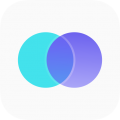Win11自动更换壁纸设置方法
2024-11-18 10:19:10来源:togamehub编辑:lcl
在windows 11系统中,用户可以根据自己的喜好和心情,设置壁纸自动更换,让每一次开机或切换桌面时,都能带来全新的视觉体验。以下是详细的步骤指南,教你如何轻松设置windows 11壁纸自动更换。
首先,右键点击桌面空白处,从下拉菜单中选择“个性化”。这个选项将带你进入个性化设置界面,这里你可以对桌面背景、颜色、主题等进行自定义。
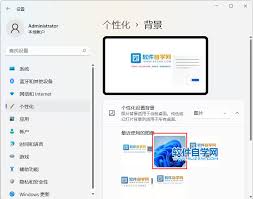
进入个性化设置后,在左侧边栏找到并点击“背景”选项。在右侧的窗口中,你会看到几个选项,包括“图片”、“纯色”和“幻灯片放映”。为了实现壁纸自动更换,你需要选择“幻灯片放映”。
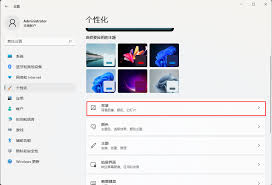
点击“幻灯片放映”后,系统会提示你选择用作壁纸的图片文件夹。你可以浏览并选择一个包含了你喜欢图片的文件夹,系统会将这些图片作为壁纸进行自动切换。
接下来,找到“图片切换频率”选项。在右侧的时间选项中,你可以看到一个下拉页面,通过它你可以自定义壁纸更换的时间间隔。你可以选择每分钟、每小时或每天更换一次壁纸,具体取决于你的个人喜好。
完成以上设置后,点击“保存”按钮,你的windows 11系统就会开始按照你设定的时间间隔自动更换壁纸了。每次更换时,系统都会从指定的文件夹中随机选择一张图片作为新的桌面背景,让你的桌面始终保持新鲜感。
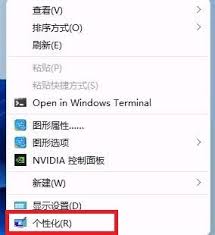
需要注意的是,为了确保壁纸自动更换功能能够正常工作,你需要确保选择的图片文件夹中至少包含一张图片,并且该文件夹的路径没有被更改或删除。此外,如果你的系统进行了更新或重置,可能需要重新进行以上设置。
总之,windows 11系统提供了非常方便的壁纸自动更换功能,让用户能够轻松打造个性化的桌面环境。只需按照以上步骤进行设置,你就可以享受到每次开机或切换桌面时带来的全新视觉体验了。